当用户准备上网的时候,打开IE浏览器之后,第一步就是在IE浏览器网页输入框中输入文字并且进行搜索,而且尝试重装浏览器也没有用。那么遇到这个尴尬的问题该怎么办呢?下面武林网分享一下Win7系统下IE浏览器网页输入框无法输入文字的解决方法,希望能够帮助到大家。
问题原因:由于Win7系统注册表键值被修改有关,从而导致IE浏览器滚轮失效,那么即无法输入文字。
IE浏览器网页输入框无法输入文字的解决方法
1、以Win7为例,首先在键盘上使用“Win+R”组合键调出运行对话框,然后在运行窗口中输入“regedit”命令,打开注册表编辑器。如下图所示:
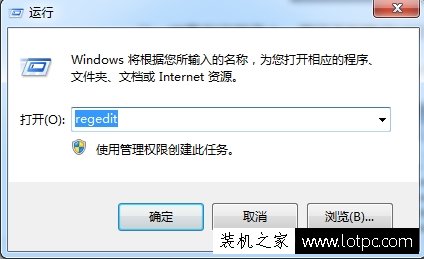
运行窗口
2、接着在注册表上,展开下列路径“HKEY_LOCAL_MACHINE/SOFTWARE/Microsoft/Windows/CurrentVersion/ Policies/System”,然后在右侧窗格中找到“EnableUIPI”键值,并右键单击“EnableUIPI”选择“删除”。如下图所示:
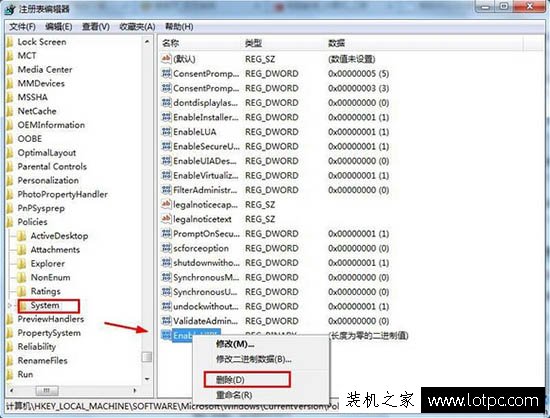
注册表编辑器
以上就是武林网分享的Win7系统下IE浏览器网页输入框无法输入文字的解决方法,如果你也遇到一样的问题,不妨通过以上的方法来解决吧。
新闻热点
疑难解答